当我们在网络阅读文件或查看图片时,我们经常会在文件的中间或底部看到一个水印,告诉您文件或图片来自哪里,以及谁拥有版权。这些标识,无论是图片、图章,还是文字,统称为水印,用于保护文档的版权,以防被他人盗用,造成侵权。
虽然 PDF 文件不容易被他人编辑和复制,但只要对方使用 PDF 编辑器或其他工具,您的文件内容就可以轻松获取。所以最安全的方法是加密文件或添加您自己的水印(个人/公司/组织的名称或图像等)。更重要的是,您可以根据需要调整透明度和位置等附加选项,以便其他人只能阅读并清楚地看到文件的所有权。
我们选择并选择了四种不同的方式来为 PDF 文件添加水印。继续阅读并选择一个你喜欢的。
方法一 - 使用iLovePDF为 PDF 文件添加水印
iLovePDF在线 PDF 编辑器和转换器具有专业的水印工具,可让您自由轻松地为 PDF 文件添加水印。它可以帮助您自定义水印的颜色、字体、透明度、大小、旋转和位置,以及您要添加的页面,使您的PDF文件更专业,不会被盗和轻易复制。更重要的是,您可以选择图层(在 PDF 内容之上或之下)来决定它是否可以打印或查看。
步骤 1.去访问iLovePDF添加水印。
步骤 2.上传您的 PDF 文件。这里有两种上传文件的方法。一种是从本地计算机中选择您的文件或将其拖放到相应的表格中。另一种是从您的Google Drive或Dropbox帐户上传。
第 3 步。现在您可以开始自定义水印了。 Place text & image几乎一样,一个是添加文本,另一个是添加图像。所以首先需要填写水印的文字。然后根据您的需要选择合适的文本格式。
Step 4.当你选择水印位置时,它是在一个九方格上操作的,你也可以看到你的PDF文件的每一页都有一个红点。单击九个方格网格中的不同位置,然后您会看到红点也会发生变化。然后是透明度和旋转。
步骤5.之后,您需要选择添加水印和图层的范围,最后单击“保存”。
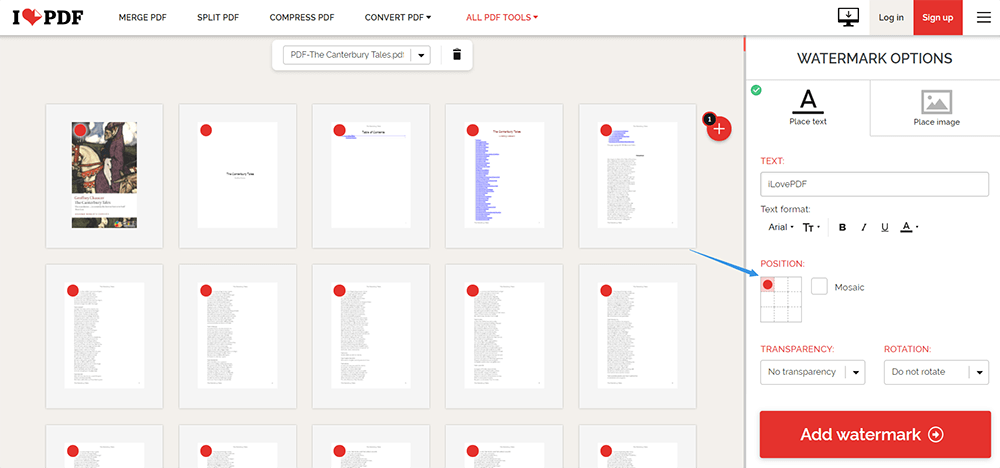
步骤 6.下载您的 PDF 文件或将其保存到Google Drive和Dropbox。
方法二 - 使用LightPDF为 PDF 加水印
LightPDF Watermark PDF是另一种 PDF 编辑器,可让您在线添加水印。和iLovePDF一样,它允许用户根据自己的需要处理 PDF 文件,所以你也可以看到它的主页上也有许多不同的 PDF 工具。 LightPDF和iLovePDF的区别在于操作比较简单,选项排列清晰,用户可以非常快速地添加水印。它允许用户更改文本、字体、颜色、大小、位置、放置层、水印的透明度。
步骤 1.启动LightPDF Watermark PDF 。
第 2 步LightPDF只允许用户从本地计算机上传文件,因此您只需单击“选择文件”按钮即可上传您的 PDF 文件。
步骤 3.选择插入文本或图像作为水印。如果选择选择文本,如iLovePDF,这里需要输入文本,然后选择字体、大小、颜色、位置、图层和透明度。但是如果您选择图像,那会更容易,因为您只需要选择要添加的图像以及要将其放置的位置。最后,点击添加。
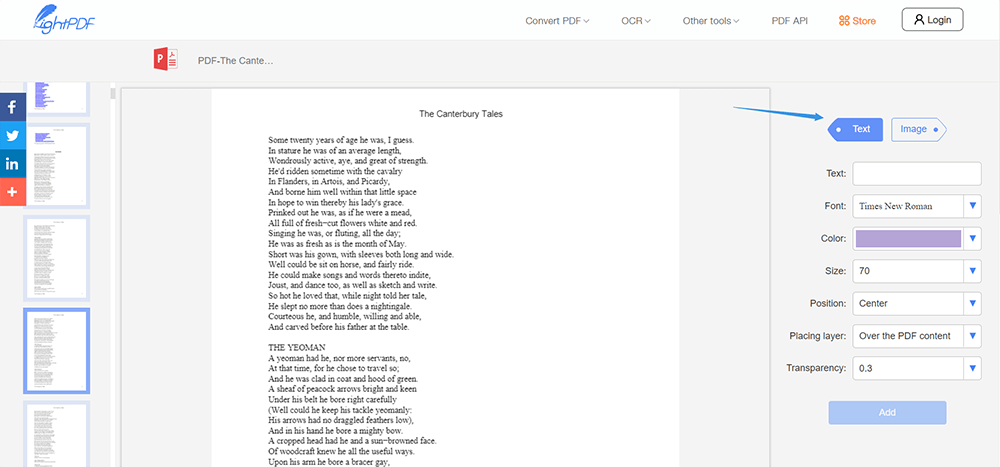
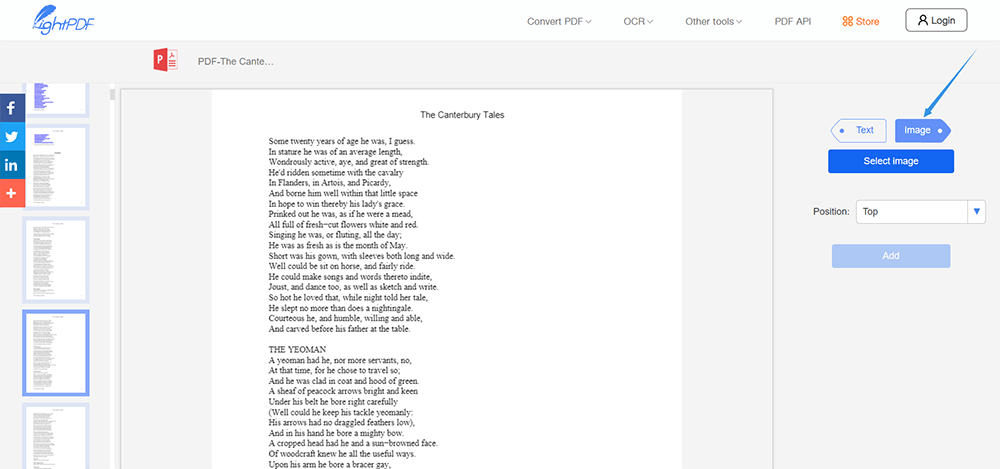
步骤 4.该工具会告诉您处理是否完成。然后您可以单击蓝色箭头图标下载您的 PDF。
方法三 - 使用Adobe Acrobat Pro添加水印
作为 PDF 的发明者, Adobe Acrobat是最专业的程序。操作起来比我们上面提到的两个在线工具要复杂。它的多种功能可以覆盖用户的大部分需求,甚至一些不常用的功能,也会由Adobe提供。比如水印旋转的角度,不管是1度、20度、50度,只要填上数字就可以了。另外,可以保存自己的水印设置,方便下次直接添加,无需重复设置。
步骤 1.运行安装在您计算机上的Adobe Acrobat Pro 。如果您没有这个程序,您可以在购买前到Adobe Acrobat Pro申请免费试用。
步骤 2.单击编辑 PDF >选择文件。然后单击菜单栏中的水印>添加。
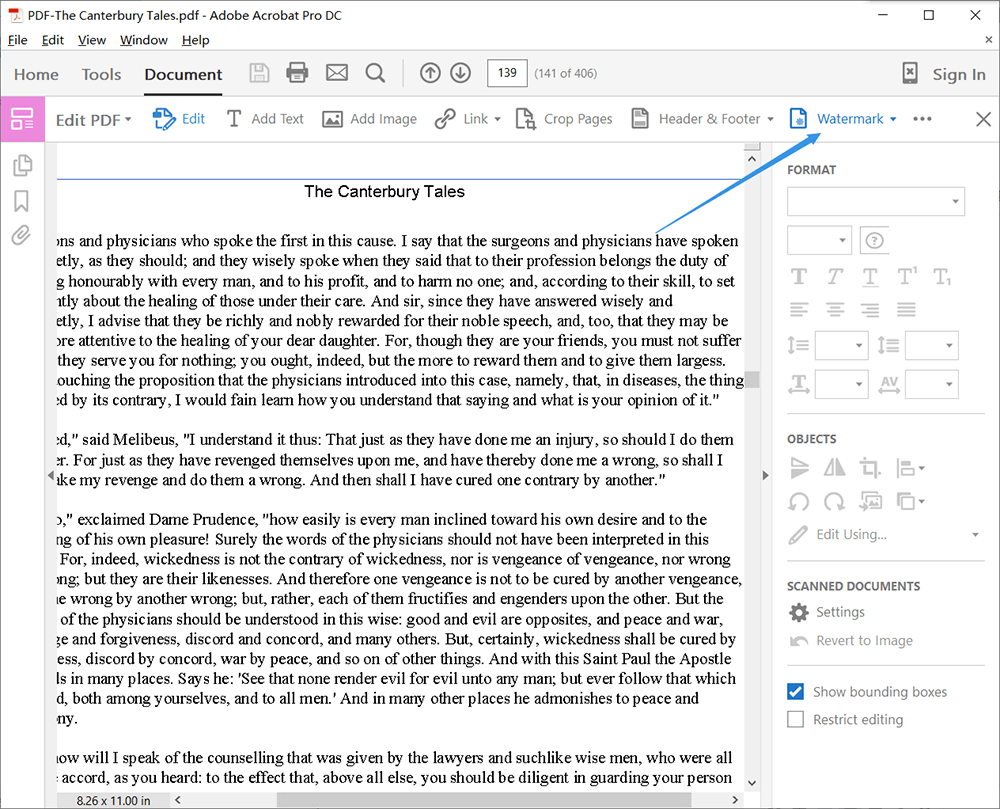
第 3 步。有一个弹出设置可以帮助您制作水印。仅当您是第一次使用 Adobe Acrobat 时,您才可以关注来源、外观和位置。首先我们来到Source 。这里我们有文本和文件(通常供您上传徽标或图像,或从选定文件中上传页面)。然后是旋转、不透明度和位置设置的外观。在这里可以自定义水印的角度,真是太赞了。最后,选择Position 。默认情况下,水印将放置在文件的中间,但您可以根据需要上下或左右移动。
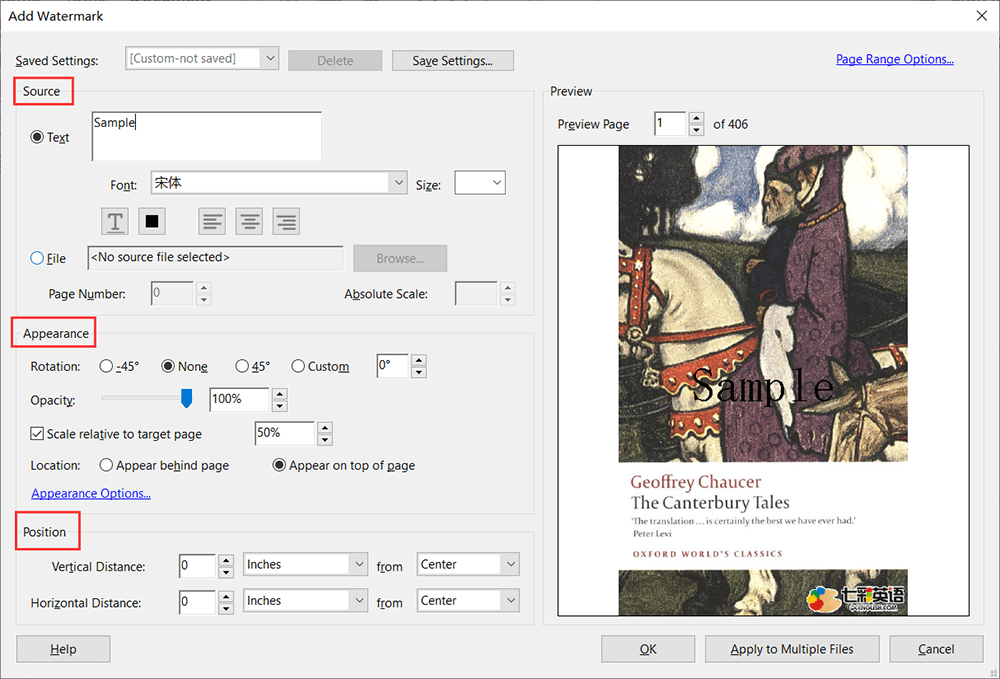
第 4 步。现在您可以保存您的设置以避免下次使用此功能时重复相同的操作。最后,单击“确定”为您的 PDF 文件添加水印,然后按Ctrl+S保存您的 PDF 文件。
方法四 - 使用 Microsoft Word 为 PDF 添加水印
如果您是 Windows 用户,则可以使用 Microsoft Word 为 PDF 文件添加水印。同时,还支持编辑您的 PDF 文件。 Windows Microsoft Word 有四个系统随附的模板。如果您只需要添加“机密”和“请勿复制”等字样,则可以直接使用模板。当然,也提供了自定义水印。
下面我们简单介绍一下Word具有的三种模式:
无水印- 用于取消水印(如果添加了水印但不满意或想更改水印,可以单击此按钮去除刚刚添加的水印)。
图片水印- 添加图片或标志作为水印,您还可以选择放大或缩小图片的大小。
文本水印- 此选项有很多选择,例如语言、字体、文本、颜色、大小和布局。但唯一的不足是你只能从它提供的文本中选择内容。
步骤 1.首先,运行 Microsoft Word 并打开您的 PDF 文件。
步骤 2.在菜单栏中选择设计,然后单击水印。现在您可以只选择 Word 提供的模板,或决定自定义您自己的水印。

Step 3.我们已经解释了无水印、图片水印和文本水印之间的区别,只需选择其中之一即可创建您的个性化水印。
步骤 4.完成您要在文档中添加的水印类型的所有设置后,您可以单击应用或确定确认您的操作,然后水印将作为透明图案立即放置在页面上(如果您勾选了Semitransparent )。
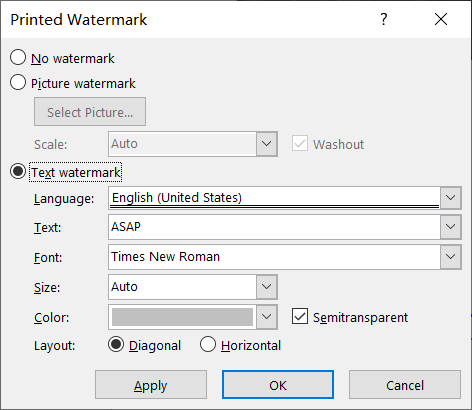
步骤 5.单击“保存”以保留您的设置并保存您的 PDF 文件。
结论
以上就是给PDF文件添加水印的方法。我们稍后会更新新方法。如果您有好的建议,请给我们留言,让我们知道。感谢您的阅读!
本文是否有帮助? 感谢您的反馈意见!
是的 或者 不























